【360重装大师下载】360重装大师最新版 v5.0.0 官方正式版
软件介绍
360重装大师是一款系统重装软件,它采用最新的重装云引擎,提供win7系统,可以快速的对电脑进行系统重装操作,电脑能够正常运行。360重装大师为一键重装方式,只需一键,它即可智能进行系统重装,无需用户另行操作,即使是小白也能轻松重装系统。
360重装大师的重装系统速度极快,采用格式化重装,能够释放大量空间,使重新安装系统的电脑可更流畅的进行运行,是一款非常优秀的系统重装工具。
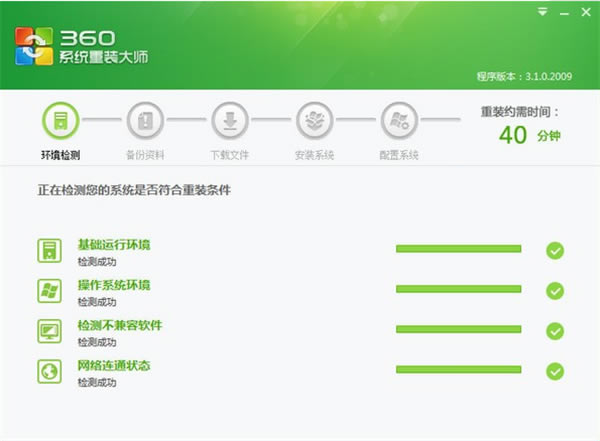
360重装大师软件特色
1.一键式在线重装,无需光盘
2.驱动自动备份还原,装好的系统立刻就能使用
3.无需系统安装光盘,高性能云重装服务器
4.创新性下载技术,超快速的下载体验,15分钟还您一个崭新的系统
360重装大师软件安装教程
1.运行软件,进入到安装界面,点击下一步。
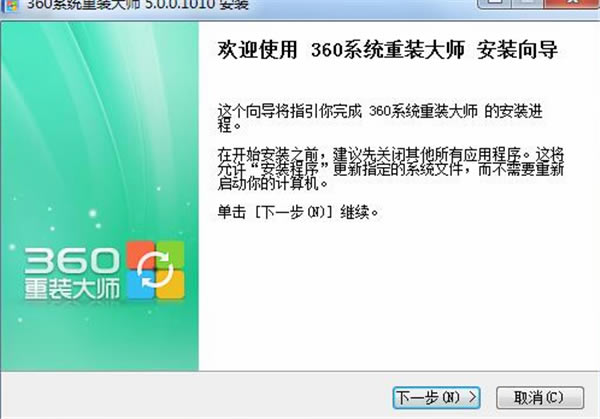
2.在安装之前阅读许可协议,然后点击我接受。
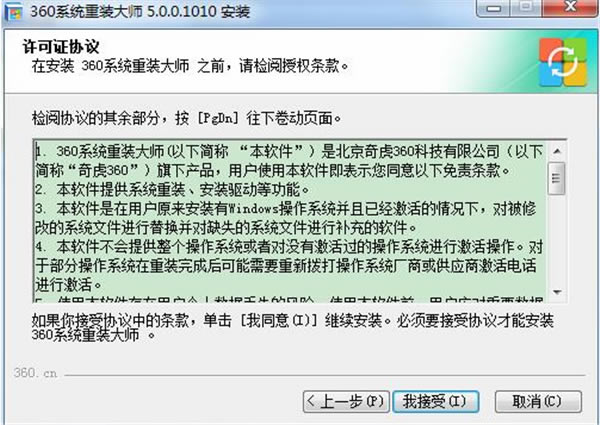
3.软件正在安装,请用户耐心等待。
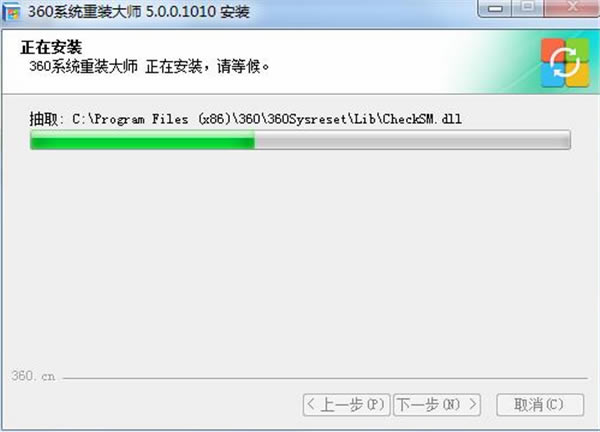
4.软件安装完毕,选择自己需要的附加任务,点击完成按钮。
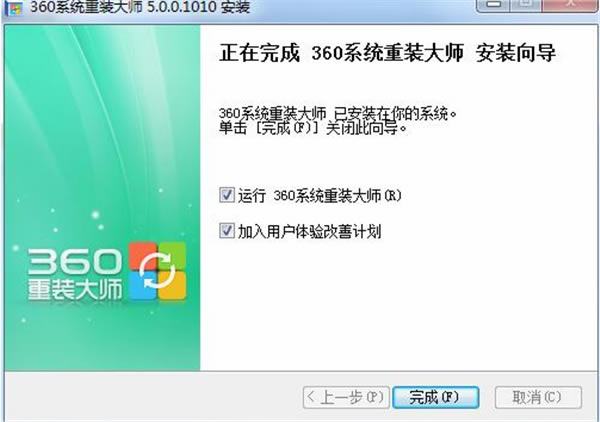
360重装大师使用方法
1.运行软件,进入到软件主界面,点击“重装环境检测”按钮。
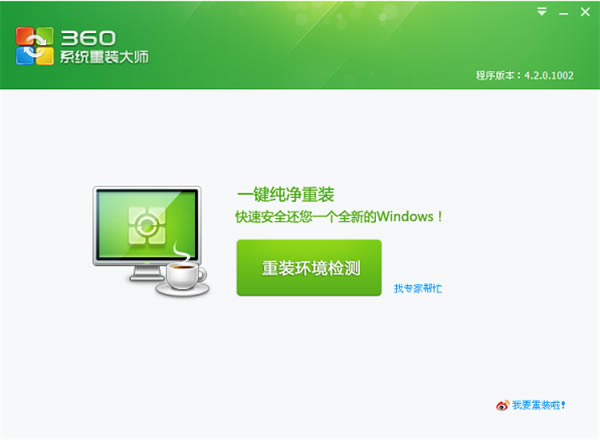
2.主界面会出现下图所示的情况,正在检测系统是否符合重装的条件。
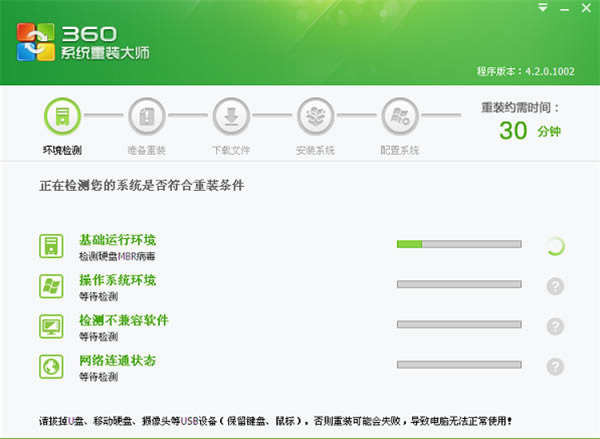
3.检测完之后,就会进行重装准备,这时会先下载新系统所必须的文件。
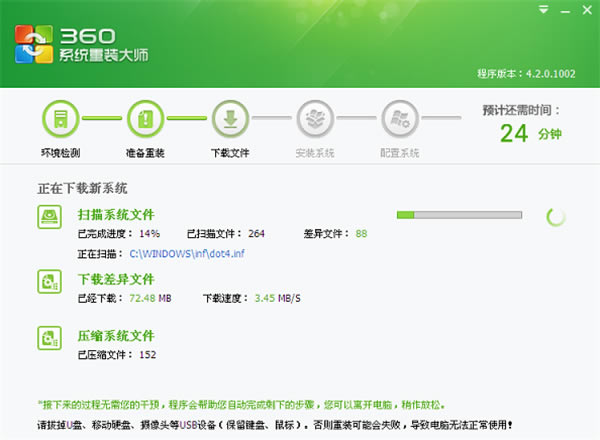
4.下载完文件,就会准备重启,可以等待系统自动重启,也可以点击下方“立即重启”按钮立即进行重启。
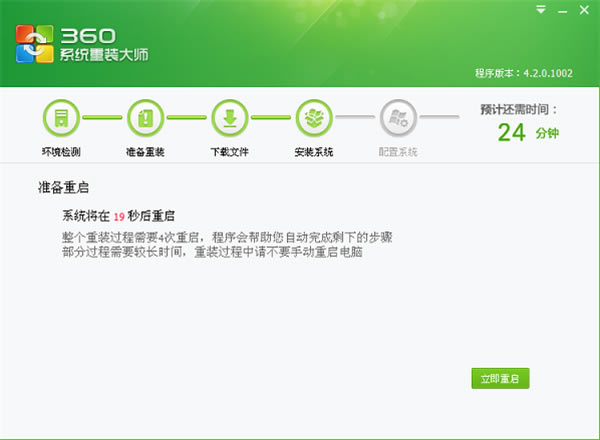
5.重启后就会出现下图,系统正在安装中,这时千万不要关闭或者重启电脑。
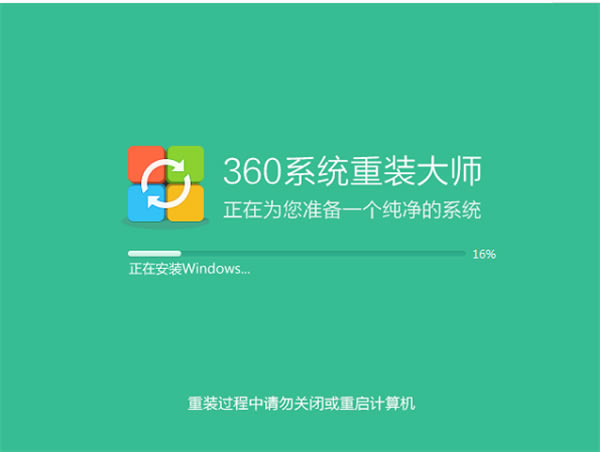
6.正在安装必须的系统服务。

7.正在配置系统的组件。
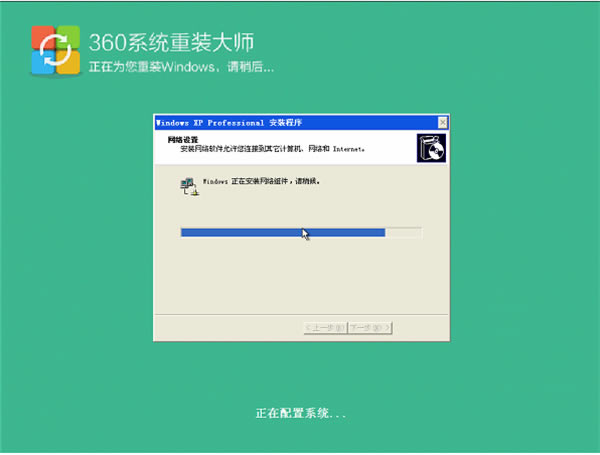
8.出现下图界面时,系统以及安装完毕,但是还需要安装必要的驱动程序。
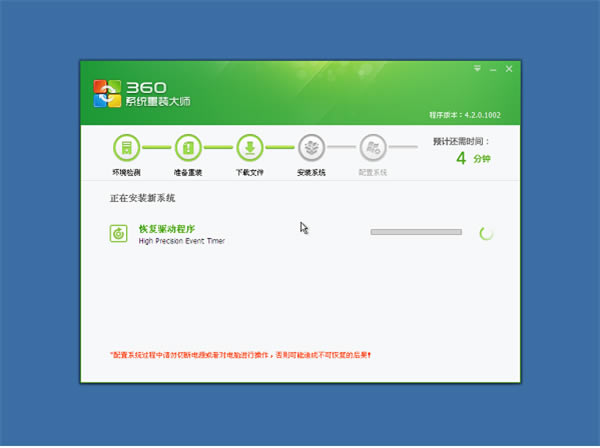
9.安装完驱动后,需要配置系统,可以设置两个选项,然后点击“下一步”。
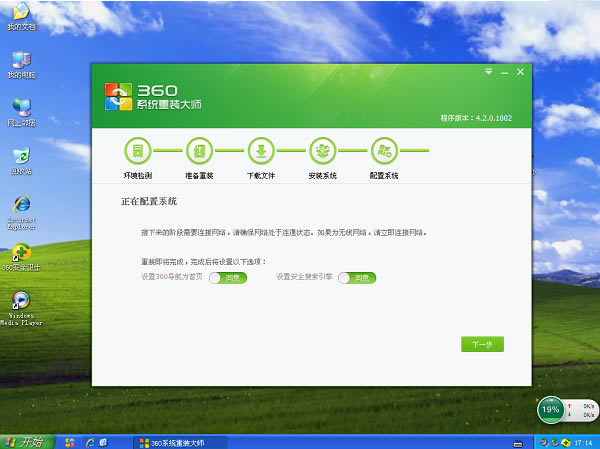
10.出现下图,证明已经全部重装完毕,可以去使用了。
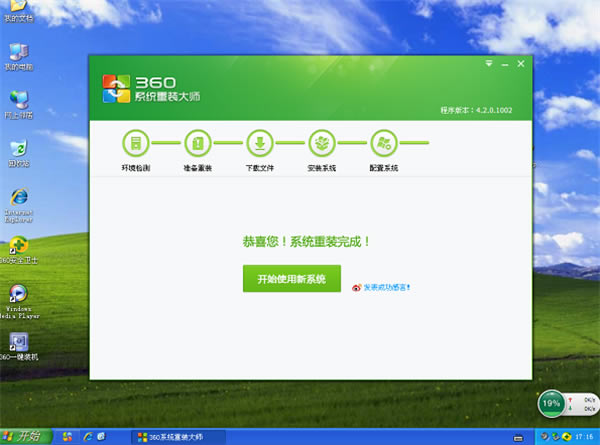
360重装大师软件常见问题
1.重装会改变我的系统和硬件信息吗?
会保留您的原系统激活状态(微软授权信息),不会出现重装后正版信息变盗版的问题。系统版本重装后也会是和重装前保持一致。
2.重装系统后,我是否可以还原到原来的老系统?
不能还原到老系统的。
3.重装系统需要一直连网吗?我可以随时取消吗?
重装仅在更新文件时需要网络,重启后配置系统时不需要连网。在重装备份、下载文件时您可以随时取消,一旦重启之后请勿强制关机或重启,可能会导致无法进入系统。
4.重装是否要自己备份D、E、F等非系统盘数据?
重装系统时,仅格式化C盘,其它盘数据不会有任何变化,您可以放心使用。
360重装大师软件更新日志
1.改进产品兼容性
2.win10系统引导到软件管家等其他工具进行重装
3.改进CPU温度检测功能
4.修改了测量CPU温度的机制
5.统一调整了界面出错提示
6.使用虚拟文件系统技术,重装更快
7.优化程序,提高运行速度,减少内存使用
……
点击下载系统软件 >>本地高速下载
点击下载系统软件 >>百度网盘下载